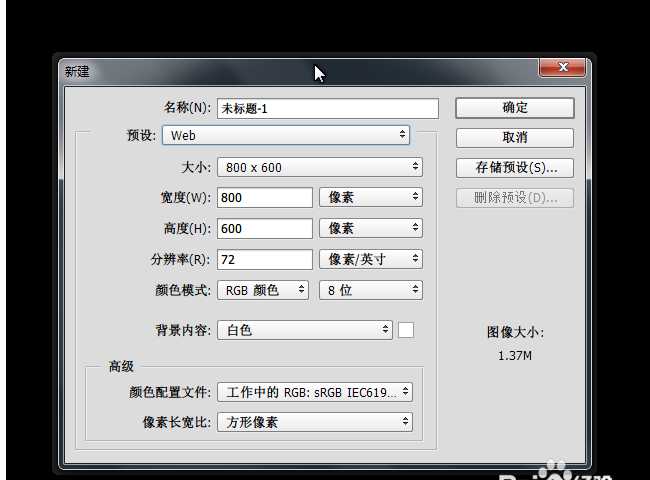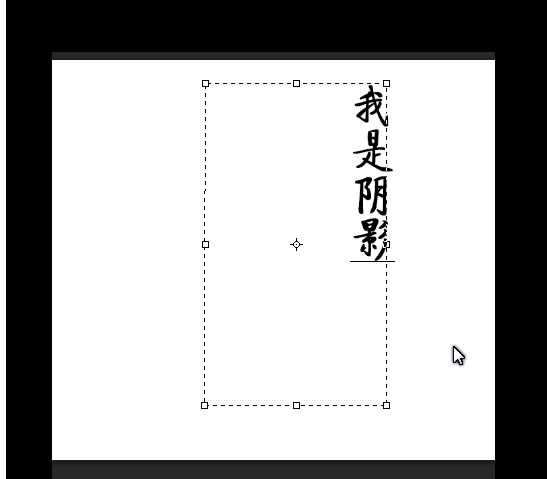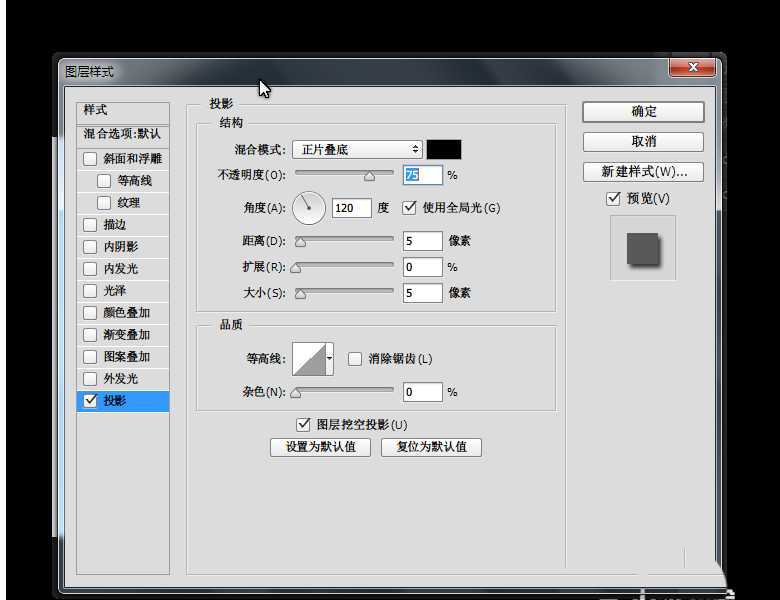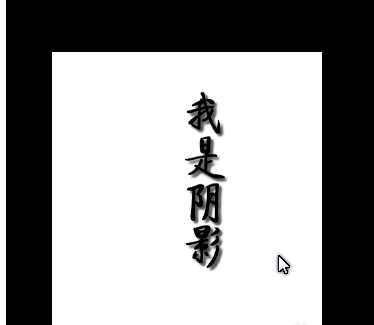PS怎么给文字添加漂亮的投影效果?
平面设计 发布日期:2025/2/19 浏览次数:1
正在浏览:PS怎么给文字添加漂亮的投影效果?
在做字体设计的时候,如何给字体添加漂亮的投影也是非常重要的,那么在ps中只要善用图层样式就能很好的完成该项工作了。
- 软件名称:
- Adobe Photoshop 8.0 中文完整绿色版
- 软件大小:
- 150.1MB
- 更新时间:
- 2015-11-04立即下载
1、打开软件,ctrl+n新建预设为web的文档。
2、选择竖排文字工具,输入文字“我是阴影”,如图。
3、双击文字“我是阴影”图层,弹出图层样式设置面板。
4、选择投影,投影面板可以为文字的投影设置大小、距离、混合模式,不透明度等等参数,非常的丰富。
5、按照自己需要的效果进行设置后,即可得到结果,保存留备用即可了。
相关推荐:
ps中怎么制作沙化文字字体?
ps怎么设计风吹文字字体效果?
PS图层无法复制粘贴文字该怎么办?
上一篇:ps怎么制作文字跟随路径的效果?
下一篇:PS怎么制作立体糖果条文字效果?